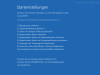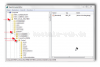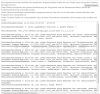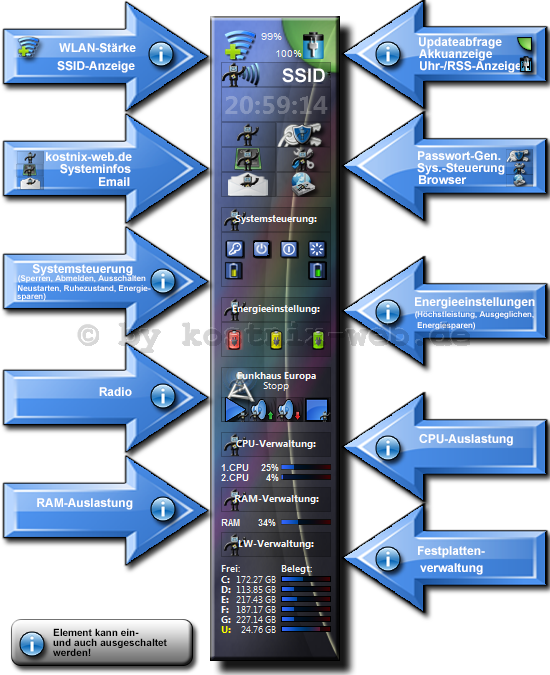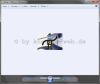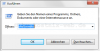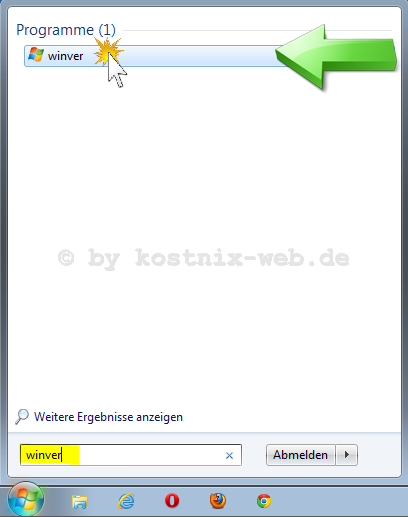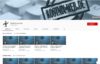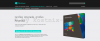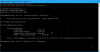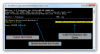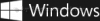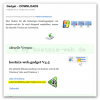Search results for "startmenü win 10 funktioniert nicht"
| Ergebnisse 101 - 124 von 124
|
Seite 3 von 3
|
|
Sorted by: Relevance | Sort by: Date
|
Results per-page: 10 | 20 | 50 | All
|
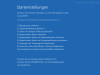
[…]wie wird der Computer im abgesicherten Modus gestartet? Im folgenden werden, beispielhaft an Windows 10, nahezu alle Möglichkeiten vorgestellt, mit denen der Computer im abgesicherten Modus gestartet werden kann. Diese Beispiele gelten jedoch auch für die vorherigen Windows-Versionen. Die verschiedenen Möglichkeiten: Während des Bootvorgangs / Starten des Computers Tastenkombination „Windowstaste“ + „F8„ Im laufenden Betrieb des Computers Tastenkombination „Umschalttaste“ + „linke Maustaste“ auf „Neu starten„ Über „msconfig„ Über die Eingabeaufforderung (CMD) mit „shutdown„ (für den abgesicherten Modus nach dem nächsten Start des Computers) alternativ mit Verknüpfungen auf dem Desktop (Tool als Download) mit „bcdedit“ und „shutdown„ (für den abgesicherten Modus für alle weiteren Computerneustarts) alternativ mit Verknüpfungen auf dem Desktop (Tool als Download) Wenn Windows nicht mehr startet Abbruch des Bootvorgangs / Starten des Computers / automatische Reparatur Mit Rettungsdatenträger 1. Tastenkombination „Windowstaste“ + „F8„ Die erste Möglichkeit, den abgesicherten Modus zu starten, ist es, während des Bootvorgangs des Computers, also kurz vor oder mit Erscheinen des Windows – Bootlogos die Tastenkombination „Windows-Taste“ + „F8“ zu drücken. Diese Möglichkeit ist in Zeiten des Fastboots – zumindest unter Windows 10 – eher theoretischer Natur. Das Zeitfenster, indem diese Tastenkombination von Deinem Windows – Computer angenommen und umgesetzt wird, ist so klein, dass es kaum gelingen dürfte, diese Tastenkombination zum richtigen Zeitpunkt zu drücken. 2. Tastenkombination „Umschalttaste“ + „linke Maustaste“ auf „Neu starten„ Im laufenden Betrieb kann Windows wie folgt im abgesicherten Modus neu gestartet werden: 3. Über „msconfig„ Im laufenden […]
[…]man gerade dringend etwas anderes zu tun hat und den Computer herunterfahren muss? Hier zeigt sich Windows auf den ersten Blick nicht gerade kompromissbereit: Erst Update, dann herunterfahren! Also, was tun? Nun, die Lösung ist ganz einfach (hier beispielhaft unter Windows 7): Drücke gleichzeitig die Tasten „Alt„+“F4„. Es erscheint ein Menü mit den Optionen, wie der Computer ausgeschaltet werden kann. Hier wählst Du beispielsweise „Herunterfahren“ und klickst dann auf „OK„. Der Computer schaltet sich ab, ohne vorher die anstehenden Updates installiert zu haben. Bitte installiere die ausstehenden Updates zeitnah, damit Sicherheitslücken geschlossen werden […]
[…]dort den Unterschlüssel StorageDevicePolicies Sollte dieser nicht vorhanden sein, klicke mit der rechten Maustaste auf den Schlüssel „Control“, dann auf „Neu“ > „Schlüssel“ und gibst dann StorageDevicePolicies ein. 3) Im rechten Fenster dieses Schlüssels klickst Du mit der rechten Maustaste, dann auf „Neu“ und „DWORT-Wert (32bit)“. Hier gibst Du WriteProtect ein, zusammen mit dem Wert 1 Jetzt ist der USB-Schutz aktiviert. Um ihn wieder zu deaktivieren, klickst Du doppelt auf diesen Wert und ersetzt die „1“ durch eine „0“ (NULL). – Fertig – 😉 kostnix-Tools Sollte Dich das Bearbeiten der Registry beunruhigen, kannst Du hier das entsprechende Tool von kostnix-web.de herunterladen. Nach einem Doppelklick auf die entsprechende, entpackte REG-Datei und einem Neustart des Computers wird der USB-Schreibschutz aktiviert oder […]

[…]nicht funktionieren wollen oder angeblich nicht funktionieren sollen. Also, was tun, wenn man auf Windows 8 nicht verzichten möchte? Um mögliche Kompatibilitätsprobleme zu umgehen, wollen wir in diesem Artikel das neue Windows 8 daher nicht anstelle von Windows XP, Vista oder 7, sondern neben dem ursprünglichen Betriebssystem zusätzlich installieren. So bleibt das alte System vollständig erhalten und Windows 8 kann in Ruhe eingerichtet, getestet und die eigenen Daten später in dieses Betriebssystem übernommen werden. Während des Bootvorgangs kannst Du Dich dann immer wieder neu entscheiden, welches Betriebssystem genutzt werden soll. Das andere wird nicht gestartet und auch nicht verändert. Der Inhalt dieses Artikels: die Voraussetzungen (siehe auch die Vorbereitungen im ersten Teil) die Vorbereitung des „alten“ Systems die Installation von Windows 8 die Einrichtung von Windows 8 sonstiges rund um die Installation, Einrichtung, Erstnutzung von Windows 8 im dritten Teil (folgt bald) Die Voraussetzungen Du benötigst zum Upgrade … Deine Windows 8 -DVD (wie HIER erstellt) Deinen Windows 8 – LizenzKey Dein Windows-Live-Benutzerkonto und die entsprechenden Zugangsdaten eine leere Partition mit mindestens 20GB Dein WLAN – Passwort Diese Vorraussetzungen hast Du bereits mit dem ersten Teil dieses Artikels erarbeitet. Vorbereitung des alten Betriebssystems Zur Einrichtung der freien Partition für das neue Windows 8 rufen wir zunächst im „alten“ Betriebssystem die Laufwerksübersicht (unter „Computer“ oder „Arbeitsplatz„) auf und sehen uns die Auslastung der Laufwerke an. Gemäß den Systemvoraussetzungen benötigen wir ein Laufwerk oder eine Partition mit mindestens 20 GB. Also solltest Du versuchen, eine Partition mit mindestens diesem Mindestspeicherplatz einzurichten. Dies ist in […]
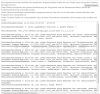
[…]ohne Missverständnisse und ohne wichtige Fakten zu übersehen. Und jetzt können sich alle Windows – Nutzer ab Windows 7 freuen, denn ab Windows 7 ist diese Fehlerdokumentation ohne zusätzliche Programme ganz einfach und unkompliziert möglich. Ab Windows 7 ist das Programm Problemaufzeichnung (Problem Steps Recorder) als Systemprogramm bereits installiert und einsatzbereit. Und so geht es: Wir beginnen damit, dass Programm zur Anfertigung einer Dokumentation, aufzurufen und zu starten. Dazu klickst Du zunächst auf „Start“ (1) und gibst dann in das Eingabefeld (2) die drei Anfangsbuchstaben der englischen Programmbezeichnung Problem Steps Recorder, also psr ein. Es erscheint der entsprechende Programmeintrag (3), über den Du dann mit einem Doppelklick das Programm startest. Es öffnet sich das kleine und übersichtliche Programmfenster der Problemaufzeichnung. Da wir ja hier einen Fehler oder einen Handlungsablauf aufzeichnen möchten, klicken wir auf „Aufzeichnung starten„. Es erscheint der Hinweis, dass die „Aufnahme läuft„. Möchtest Du noch wichtige Kommentare in Deine Dokumentation einfügen, klickst Du während der Aufnahme auf „Kommentar hinzufügen“. Es erscheint ein Eingabefenster, in dessen Eingabefeld Du Deinen Kommentar eingeben kannst. Danach klickst Du auf „OK„. Nun möchten wir natürlich auch etwas dokumentieren. Nachdem ich alle Einstellungen, die ich dokumentieren wollte, vorgenommen habe klicke ich auf „Aufzeichnung anhalten„. Es erscheint umgehend ein neues Fenster welches Dich nach einem Speicherort für Deine Dokumentation fragt. Hier speichern wir die Dokumentation beispielsweise auf dem Desktop. Daraufhin wird auf dem Desktop ein Zip-Ordner abgelegt. Wie Du Dir sicherlich schon gedacht hast, befindet sich Deine Aufzeichnung / Dokumentation in dem Zip-Ordner auf Deinem Desktop. Tipp: […]
[…]8 die ehemals als sinnvolle Erweiterung gefeierten Minianwendungen verbannt. Auch von Systemen mit Windows Vista und Windows 7 sollen die Gadgets entfernt werden. Mit den nachfolgenden Tools kannst Du die Gadgets entfernen oder auch wieder einbinden, sollten sie durch ein Windowsupdate entfernt worden sein. Weitere Infos bekommst Du auf kostnix-web.de unter „Microsoft deaktiviert Desktopgadgets / […]

Es ist soweit: Heute konnte Nixi den 100.000sten Besucher auf kostnix-web.de begrüßen. Am 05.03.2013, um 08:05 Uhr, hat eine Besucherin / ein Besucher die Unterseite https://kostnix-web.de/tag/battery-bar-pro besucht und sich darüber informiert, wie man seinen Notebook-Akku testen kann. Dies ist Anlass genug, Euch allen herzlich zu danken! Ohne Eure Treue, Eure Anregungen, Eure Unterstützung wäre nicht nur dieser Besuchererfolg, sondern kostnix-web.de insgesamt kaum möglich! Vielen herzlichen Dank!!! Nixi PS: Wenn Du die private Internetseite kostnix-web.de und dessen Service (auch zukünftig) unterstützen und so mithelfen möchtest, dass den Besuchern von kostnix-web.de weiterhin kostenlos geholfen werden kann, ist das absolut super! Helfen kannst Du dabei, indem Du kostnix-web.de weiterhin besuchst (und dabei Deinen Werbeblocker deaktivierst) kostnix-web.de weiter empfiehlst Nixi zu einer virtuellen Tasse Kaffee einlädst (eine kleine Spende per PayPal sendest) [paypal-donation] Dich an der Umfrage von kostnix-web.de beteiligst Dich weiterhin mit Anregungen, Lob und Kritik einbringst (per Kommentar oder unter Kontakt) den kostnix-web.de – Banner in Deine Internetseite einbindest Vielen lieben Dank […]
[…]
[…]werden. Wer den Nummernblock lieber standardmäßig aktiviert haben möchte, kann dies unter Windows 10 wie folgt einstellen: Um den Nummernblock dauerhaft zu aktivieren, ist ein Eingriff in die Registry Deines Computers erforderlich. Öffne den Schlüssel HKEY_USERS/.DEFAULT/Control Panel/Keybord/InitialKeyboardIndicators und addiere zu dem angezeigten Wert 2 hinzu. Nach einem Neustart des Computers ist der Nummernblock / Ziffernblock aktiviert. TIPP: Um den Ziffernblock dauerhaft zu deaktivieren, ziehst Du von dem angezeigten Wert des Schlüssels HKEY_USERS/.DEFAULT/Control Panel/Keybord/InitialKeyboardIndicators wieder 2 ab und startest den Computer […]
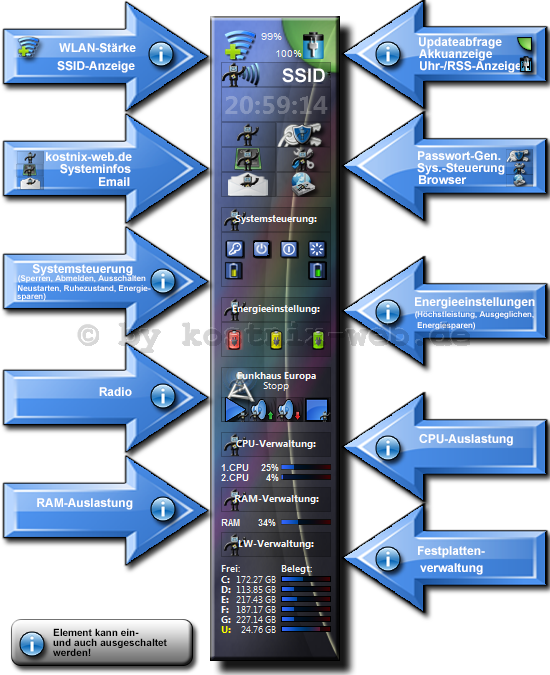
[…]angepasst werden. So können beispielsweise die Funktionen, die wahrscheinlich für „Nicht-Notebook-User“ eher uninteressant sind, mit der neuen Version abgeschaltet werden. Dazu gehören u.a. die Akku-Anzeige und die WLAN-Anzeige. Auch wurde die Radiofunktion auf Wunsch von „Nicolas“ (per Kontaktformular) um den Sender „Radio Ennepe Ruhr“ erweitert und ein Infolaufband mit den aktuellen Nachrichten von kostnix-web.de eingebunden. Das Aussehen: Und so sieht das aktuelle kostnix-web.de – Desktop-Gadget aus: Die Funktionen: Und das sind die Funktionen des aktuellen Gadgets im Überblick: WLAN: Anzeige der Empfangsstärke, des Netzwerknamens, der IP … Akku: Anzeige des Ladezustandes, Akku- / Netzberieb, Informationen zum Akku, zur Betreibsdauer, Alarmfunktion … Updatecheck: Anzeige, wenn neue Version verfügbar Infocenter: Anzeige der Uhrzeit und der aktuellen Meldungen von kostnix-web.de, Passwortgenerator, Systeminformationen Systemsteuerung: Abmelden, Sperren, Herunterfahren, Neustarten, Ruhezustand, Energiesparen mit einem Mausklick Energieeinstellungen: Auswahl und Anzeige des Energieschemas Radio: Internetradio Systemauslastung: CPU, RAM, Laufwerksanzeige Download: Das Desktopgadget kann HIER heruntergeladen […]

[…]und sich darüber informiert, wie man sich automatisch die Windowsversion auf dem Desktop anzeigen lassen kann. Zur Erinnerung: Erst am 05.03.2013 konnte der 100.000ste Gast auf kostnix-web.de begrüßt werden! Somit haben sich in knapp drei Monaten 50.000 Besucher auf kostnix-web.de beispielsweise über die sichere Verwendung des Internets oder über die Nutzung und Anpassung von Microsoft Windows informiert. Also vielen Dank für Eure Treue, Eure Anregungen und Eure Unterstützung. Ohne dies wäre nicht nur dieser Besuchererfolg, sondern die Internetseite kostnix-web.de insgesamt kaum möglich! Vielen herzlichen Dank!!! Nixi TIPP: Wenn Du die private Internetseite kostnix-web.de und deren Service (auch zukünftig) unterstützen und so mithelfen möchtest, dass den Besuchern von kostnix-web.de weiterhin kostenlos geholfen werden kann, ist das absolut super! Helfen kannst Du dabei, indem Du kostnix-web.de weiterhin besuchst (und dabei Deinen Werbeblocker deaktivierst) kostnix-web.de weiterempfiehlst Nixi zu einer virtuellen Tasse Kaffee einlädst (eine kleine Spende per PayPal sendest) Dich an der Umfrage von kostnix-web.de beteiligst Dich weiterhin mit Anregungen, Lob und Kritik einbringst (per Kommentar oder unter Kontakt) den kostnix-web.de – Banner in Deine Internetseite einbindest Vielen lieben Dank […]

[…]lösen kannst (für die aktuellen Windows-Versionen XP, Vista, Windows 7, Windows 8 und Windows 10). So verlieren selbst auch Eingriffe in die Registry Deines Systems schnell ihren Schrecken. Für besondere Probleme und Fehlermeldungen, Abstürze und Bluescreens bietet kostnix-web.de durch zahlreiche Tools und Tipps kompetente Hilfe an, natürlich absolut kostenlos! Schaue ab und zu mal rein, auch wenn es bei Dir keine Probleme zu lösen gilt. Es gibt immer etwas Neues zu entdecken, wie beispielsweise unsere Handy-Tarifvergleiche oder die Übersicht über Freeware- und OpenSource-Programme. Oder abonniere unseren RSS-Feed mit zahlreichen Infos, um immer auf dem neuesten Stand zu sein. Wie der Name schon vermuten lässt, ist hier alles kostenfrei! Auf kostnix-web.de hat Nixi bisher bereits schon Artikel mit kostenlosen Tipps und Tricks veröffentlicht! Also schaue mal rein, es lohnt sich bestimmt! Die aktuellen Artikel über Windows: Die aktuellen Artikel zum Thema Internet: (Stand: ) Norton hat im Rahmen der Initiative Norton Safe Web diese Internetseite auf Risiken und Bedrohungen überprüft. Das Ergebnis ist erfreulich: kostnix-web.de ist sicher. Weitere Infos gibt es […]
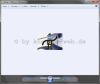
[…]Bild nicht überstrahlt und kommt so deutlich besser zur Geltung. Leider hat die Fotoanzeige von Windows Vista und Windows 7 noch immer einen hellen Hintergrund. Aber das lässt sich mit einem kleinen Eingriff in die Registry Deines Systems ändern: Warnung: Fehler in der Registry können schlimmstenfalls den PC lahmlegen! Für diesen Weg müssen wir den Registry-Editor öffnen. Dies kann auf verschiedenen Wegen erfolgen: 1) Du klickst auf “Start“. In das Suchfeld gibst Du “regedit” ein und klickst in den Suchergebnissen mit der rechten Maustaste auf “regedit”. 2) Oder aber Du drückst die Tastenkombination “Win“+”R” und gibst in das Eingabefeld “regedit” ein. Egal für welchen Weg Du Dich entschieden hast, es öffnet sich der Registry-Editor: Dort öffnest Du bei der Verwendung von Windows Vista den Schlüssel HKEY_CURRENT_USER\Software\ Microsoft\Windows Photo Gallery\Viewer oder bei der Verwendung von Windows 7 den Schlüssel HKEY_CURRENT_USER\ Software\Microsoft\Windows Photo Viewer\Viewer In dem rechten Telfenster dieses Schlüssels klickst Du mit der rechten Taste Deiner Maus auf eine freie Fläche. In dem daraufhin erscheinenden Fenster klickst Du dann mit Deiner linken Maustaste auf Neu > DWORD-Wert… Es erscheint der neue Wert, dem Du die Bezeichnung BackgroundColor gibst. Danach öffnest Du diesen von Dir erstellten Eintrag BackgroundColor mit einem Doppelklick Deiner linken Maustaste, woraufhin das entsprechende Einstellungsfenster erscheint. In dem diesem Einstellungsfenster gibst Du in dem Feld „Wert“ dann den Farbwert der von Dir gewünschten Hintergrundfarbe ein. Dieser Wert setzt sich aus „FF„, gefolgt von dem RGB-Wert der jeweiligen Farbe zusammen, für Schwarz beispielsweise FF000000 Danach schließt Du das Einstellungsfenster mit einem Klick […]
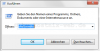
[…]ist. Aber anstatt uns mühsam durch diese Ordner zu klicken, drücken wir gleichzeitig die „Win“ und die „R„-Tasten. Daraufhin erscheint folgendes Fenster… … in dessen Eingabefeld folgender Befehl einzugeben ist: shell:sendto Nach einem Klick auf „OK“ öffnet sich dann der gesuchte Ordner. In diesem Ordner befinden sich alle bereits eingerichteten Ziele. Um ein weiteres Ziel hinzuzufügen, musst Du in diesem Ordner eine Verknüpfung zu Deinem neuen Ziel (hier beispielhaft LW „G: Daten„) einrichten. Dazu klickst Du mit der „rechten Maustaste“ auf eine freie Fläche innerhalb dieses Ordners … … und wählst dann „Neu“ > „Verknüpfung“ aus. Es erscheint der Einrichtungsdialog zur Erstellung Deiner Verknüpfung. Hier klickst Du zunächst auf „Durchsuchen“ und wählst dann Dein Ziel aus (hier “ G: „). Anschließend geht es mit einem Klick auf „Weiter“ weiter. 😉 In der Folgemaske wird dann der Name des Zieles angezeigt, welchen Du bei Bedarf noch verändern kannst. Dann noch ein Klick auf „Fertig stellen“ und die Verknüpfung ist eingerichtet… … und befindet sich nun im „Senden an„-Ordner, welchen Du nun schließen kannst. Fertig! Wenn Du nun beispielsweise mit der „rechten Maustaste“ auf eine beliebige Datei klickst, erscheint im „Senden an„-Menü auch das von uns eingerichtete Ziel „G: Daten„. Wenn Du dieses Ziel anwählst, wird Deine Datei dorthin kopiert. Wenn Du dabei die „Pfeil nach oben„-Taste gedrückt hälst, wird die Datei verschoben. Tipp: Nicht nur das „Senden an“-Menü kann verändert werden. Auch das Menü „Neu“, welches ebenfall mit der „rechten Maustaste“ aufgerufen wird, kann mit weiteren Funktionen erweitert werden. Die entsprechende […]
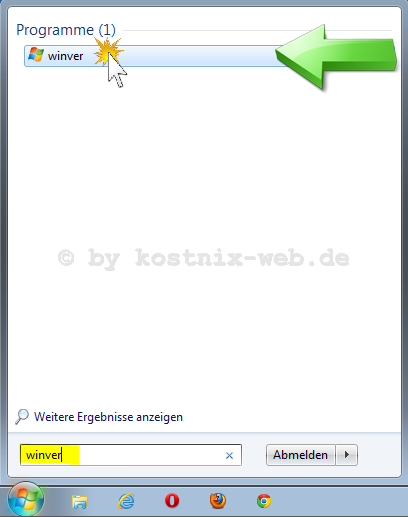
[…]/ den Sohn? Über die Benutzeroberfläche von Windows lassen sich diese Eintragungen leider nicht ändern. Und Windows komplett neu zu installieren ist gerade bei Weitergabe des Computers innerhalb der Familie ziemlich aufwendig. Mit einem Eingriff über die Registry können diese Daten dennoch schnell und unkompliziert angepasst werden. Und so geht es: (Warnung: Fehler in der Registry können schlimmstenfalls den PC lahmlegen!): Für diesen Weg müssen wir den Registry-Editor öffnen. Dies kann auf verschiedenen Wegen erfolgen: 1) Du klickst auf “Start“. In das Suchfeld gibst Du “regedit” ein und klickst in den Suchergebnissen mit der rechten Maustaste auf „regedit“. 2) Oder aber Du drückst die Tastenkombination „Win„+“R“ und gibst in das Eingabefeld „regedit“ ein. Egal für welchen Weg Du Dich entschieden hast, es öffnet sich der Registry-Editor: Hier suchst Du unter dem Schlüssel HKEY_LOCAL_MASCHINE\SOFTWARE\Microsoft\Windows NT\CurrentVersion nach den Einträgen „RegisteredOrganisation“ für die Organisation / Firma etc. und „RegisteredOwner“ für den Namen des Besitzers / Eigentümers. Zunächst ändern wir den Namen der Organisation, indem wir die Eingabemaske des entsprechenden Schlüssels „RegisteredOrganisation“ mit einem Doppelklick auf diesen öffnen: In dieser Eingabemaske ändern wir den Namen der Organisation, indem wir den Wert des Schlüssels ändern, hier beispielhaft in „by kostnix-web.de„. Diese Änderung bestätigen wir mit einem Klick auf „OK„. Um den Namen des Benutzers / Eigentümers zu ändern, öffnen wir die entsprechende Eingabemaske, indem wir diesmal auf „RegsiteredOwner“ doppelklicken. In der Eingabemaske ändern wir den Namen des Benutzers / Eigentümers, indem wir den „Wert“ dieses Schlüssels verändern, hier beispielsweise in „Nixi„. Anschließend bestätigen wir diese Änderung mit einem […]
YouTube – Videodownload mit savefrom.net YouTube – Videodownload mit dem kostenlosen VLC Mediaplayer weitere […]
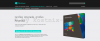
[…]dieses Artikels, denn nun geht es um die Installation des Windows MediaCenters, welches bei Windows 8 nicht automatisch enthalten ist, sondern als so genanntes Feature gekauft und hinzugefügt werden muss. Noch bis zum 31.01.2013 (!) kannst Du einen Programm-Schlüssel (Produkt-Key) zur Installation Deines MediaCenters kostenlos bekommen (siehe hier). Dieser muss bis spätestens 1. Februar 2013 aktiviert werden. Schnell sein lohnt sich also. Um einen Product Key für Windows 8 Media Center Pack zu erhalten, ist eine gültige E-Mail-Adresse erforderlich. Die Punkte dieses Artikels im einzelnen: Windows 8 Media Center kostenlos erhalten (nur bis 31.01.2013!) Media Center installieren Media Center einrichten Und los geht’s: Media Center erhalten Um Dein MediaCenter zu erhalten, rufst Du zunächst die schon bekannte Angebotsseite von Microsoft auf, auf der Du bereits Windows 8 bestellt hast. Dort klickst Du im Seitenmenü oben auf den Link „Features hinzufügen“ (1), um auf die Bestellseite für Dein MediaCenter zu gelangen. Zunächst richten wir unsere Aufmerksamkeit auf den mittleren Bereich der Seite. Hier kannst Du den Produkt-Schlüssel, den so genannten Key für das MediaCenter anfordern. Wie Du sicherlich bemerkt hast, kannst Du hier nicht die Software für das MediaCenter herunterladen oder als DVD bestellen. Es wird nur dieser Key angeboten, die Software folgt später automatisch. Um den Key zu erhalten, gibst Du zunächst Deine Email-Adresse in das entsprechende Eingabefeld ein (1), danach tippst Du den angezeigten Sicherheitscode (Captcha) in das Feld und klickst / tippst danach auf „Product Key an mich senden„. Wichtig ist hier, dass Du Deine richtige und gültige Email-Adresse eingibst, da […]
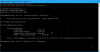
[…]Dateien von der Defragmentierung ausgeschlossen. Das führt ggf. dazu, dass mehrere Gigabyte nicht defragmentiert werden und somit die Geschwindigkeit des Systems (angeblich) ausbremsen. Damit wirklich alle Dateien defragmentiert werden, hilft folgender “Trick”: defrag /c /w Jetzt beginnt die vollständige Defragmentierung aller Festplatten und Partitionen, die je nach Größe der Datenspeicher und Grad der Defragmentierung auch schon mal ein paar Stunden dauern kann. Dabei muss das Eingabefenster durchgehend geöffnet bleiben. Es empfiehlt sich, die Defragmentierung über Nacht laufen zu lassen, da stört es am wenigsten. Weitere Informationen: Die Defragmentierung kann natürlich auch auf einzelne LW beschränkt werden. Dazu gibst Du den Befehl „Defrag“ zusammen mit dem Buchstaben des gewünschten Laufwerks in folgender Form ein: defrag c: Dieser Befehl wird dann noch mit den Schaltern der gewünschten Funktion ergänzt. Welche Schalter zur Verfügung stehen, erfährst Du mit dem Befehl defrag /? Es werden dann die folgenden Informationen angezeigt: C:\WINDOWS\system32>defrag /? Microsoft-Laufwerksoptimierung Copyright (c) 2013 Microsoft Corp. Beschreibung: Optimiert und defragmentiert Dateien auf lokalen Volumes zur Verbesserung der Systemleistung. Syntax: defrag | /C | /E [] [/H] [/M [n] | [/U] [/V]] [/I n] Wobei ausgelassen wird (übliche Defragmentierung), oder folgendermaßen: /A | [/D] [/K] [/L] | /O | /X Oder zum Nachverfolgen eines Vorgangs, der auf einem Volume bereits ausgeführt wird: defrag /T Parameter: Wert Beschreibung /A Führt die Analyse auf den angegebenen Volumes aus. /C Führt den Vorgang auf allen Volumes aus. /D Führt eine herkömmliche Defragmentierung aus (Standardeinstellung). /E Führt den Vorgang auf allen Volumes mit Ausnahme der […]
[…]ein Profil bei Tumblr. Anbieter ist die Tumblr, Inc., 35 East 21st St, 10th Floor, New York, NY 10010, USA. Details zu deren Umgang mit Ihren personenbezogenen Daten entnehmen Sie der Datenschutzerklärung von […]

[…]unabhängig davon, ob der Besucher Deiner Seite eine vorgeschriebene Handlung durchführt oder nicht. „Ich habe eine gute Seite zum Thema Windows-Computer im Internet gefunden: Auf kostnix-web.de findest Du zahlreiche Tipps und Tricks rund um Deinen Computer. Alles kostenlos und ohne weitere Verpflichtungen! Wir freuen uns, Dir zu helfen!“ unauffällige Werbeform (belästigt den Besucher nicht so stark) leichte Einbindung Werbung ist nicht als solche zu erkennen (Verwechselungsgefahr mit eigenem Inhalt) Hohe Anforderungen an die Qualität und an die Besucherzahlen Deiner Seite Werbung muss für vorgeschriebene Zeit erreichbar sein. Linkwerbung Hier bekommst Du eine Vergütung dafür, dass Du einen Link auf die Seite des Werbenden für eine bestimmte Zeit in Deine Seite einbindest.Diese Werbeform dient vordergründig nicht der Werbung für ein bestimmtes Produkt / eine bestimmte Dienstleistung. Vielmehr sollen so die Ergebnisseiten der Suchmaschinen für den Werbenden günstiger gestaltet werden. Dort erscheinen die „wichtigsten Seiten“ zu Beginn. Was eine wichtige Seite ist, entscheiden die Suchmaschinen auch anhand der zu einer Seite verweisenden Links. kostnix-web.de unauffällige Werbeform (belästigt den Besucher nicht so stark) leichte Einbindung Werbung ist nicht als solche zu erkennen (Verwechselungsgefahr mit eigenem Inhalt) Hohe Anforderungen an die Qualität und an die Besucherzahlen Deiner Seite Werbung muss für vorgeschriebene Zeit erreichbar sein. (weiter) Die Werbeanbieter So unterschiedlich die Vergütungsarten sind, so unterschiedlich sind auch die Werbeanbieter und deren Programme, die Dir hier vorgestellt werden. Tipp Bevor Du Dich für einen (oder mehrere) Anbieter entscheidest, solltest Du dringend die entsprechenden AGB lesen! Es wäre doch ärgerlich, wenn Du Deine hart verdienten […]
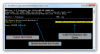
[…]der Datei auf Ihrer Homepage. Wenn Du eine Datei heruntergeladen hast, öffnest Du sie nicht, sondern überprüfst zuerst, ob die Prüfsumme Deiner heruntergeladenen Datei mit der vom Anbieter genannten Prüfsumme übereinstimmt. Erst dann öffnest Du die Datei. (Zusätzlich solltest Du die Datei auch noch von Deinem Virenscanner checken lassen!) Aber wie kommst Du an die Prüfsumme Deiner Datei? Beispielsweise mit dem kostenlosen Programm md5sums, welches Du hier als ZIP-Ordner herunterladen kannst: Diesen Ordner speicherst Du beispielsweise auf Deinem Desktop… … und entpackst ihn dort. Solltest Du kein entsprechendes Packprogramm zur Verfügung haben, kannst Du Dir das kostenlose „7zip“ auf der Herstellerseite herunterladen. In dem geöffneten Ordner findest Du zwei Dateien. Einmal die Anleitung „md5sums.txt“ und die eigentliche Programmdatei „md5sums.exe„, welche Du zur einfacheren Bedienung einfach auf Deinen Desktop kopierst. Wenn Du nun eine Datei überprüfen willst, erfasst Du diese Datei mit der Maus, ziehst sie mit der gedrückten linken Maustaste auf die Programmdatei „md5sums.exe“ und lässt sie dort los. Es erscheint das Programmfenster mit den entsprechenden Informationen. Diese vergleichst Du jetzt mit der Prüfsumme auf der Internetseite des Anbieters. Sind diese beiden Prüfsummen identisch, ist dies schon ein gutes Zeichen. Tipp: Du kannst die zu prüfende Datei auch mittels „Rechtsklick“ > „Senden an“ > „md5sums“ überprüfen. Du musst nur das „Senden an„-Menü entsprechend ergänzen. Dazu sind einmalig folgende Schritte notwendig: Speichere die Datei „md5sums.exe“ an einem Ort Deiner Wahl, beispielsweise unter „Eigene Dokumente/md5sums/md5sums.exe„ Mache vorrübergehend die versteckten Dateien sichtbar. Wie das geht, kannst Du HIER nachlesen. Suche und öffne den […]
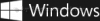
[…]Systemprüfung Der Kauf Der Download Die Vorbereitung der Installation (Erstellen einer Win8-DVD) Die Installation (siehe „Windows 8 – Upgrade Teil 2„) Die Systemprüfung: Zunächst öffnest Du die Internetseite des Herstellers Microsoft. Den Link findest Du unter den Gutscheinen hier auf kostnix-web.de oder direkt unter Microsoft.de. Hier klickst Du auf den Link „Windows 8 Pro für 29,99 € herunterladen„. Es öffnet sich (im IE) die Leiste mit der Sicherheitsfrage „Möchten Sie ‚Windows8-UpgradeAssistant.exe‘ (5,18MB) von ‚web.esd.microsoft.com‘ ausführen oder speichern?“ Hier klickst Du auf „Ausführen„… … und der Upgrade-Assistent beginnt mit der Kompatibilitäts-Prüfung Deines Systems. Diese Überprüfung kann eine längere Zeit andauern. Also ein wenig Geduld ;-). Danach wird das Ergebnis der Kompatibilitätsprüfung angezeigt. In diesem Beispiel sind 88 der Apps und Geräte mit Windows 8 kompatibel, bei weiteren 21 ist eine nähere Überprüfung erforderlich. Diese startest Du mit einem Mausklick auf „Kompatibilitätsdetails anzeigen„. Hier werden alle überprüften Programme und Geräte angezeigt. Bei den Problemeinträgen bekommst Du hier weitere Hinweise, beispielsweise auf eine mögliche Lösung. Diese ‚Problemlösungsliste‘ kannst Du zur weiteren Verwendung auch ausdrucken und/oder abspeichern (von Nixi empfohlen!) Wenn Du diese Liste ‚abgearbeitet‘ / ausgedruckt / abgespeichert hast, schließt Du sie mit einem Klick auf „Schließen„. Die Systemprüfung ist hiermit abgeschlossen. Mit einem Klick auf „Weiter“ kommt der eigentliche Kaufdialog. Du hast Dein Ziel erreicht: Die Kompatibilitätsprüfung ist abgeschlossen Der Kauf Nachdem Du die Prüfung abgeschlossen hast, klickst Du – wie beschrieben – in dem ursprünglichen Fenster auf „Weiter„. Nun musst Du Dich entscheiden, welche Inhalte Du aus Deinem bisherigen Betriebssystem mit in Windows 8 […]
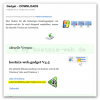
[…]öffnet ein weiteres Gadgetfenster, über welches dann die einzelnen Bereiche von kostnix-web.de: Windows Internet DSL-Speedtest Downloads KNW Kontakt Support Auch kannst Du über das Gadget auch gezielt nach bestimmten Infos auf der Internetseite von kostnix-web.de suchen. Passwortgenerator Die Ansprüche an ein wirklich sicheres Passwort sind mit den zunehmenden technischen Möglichkeiten gestiegen. Heute besteht ein sicheres Passwort aus mindestens 8 Stellen und beinhaltet große und kleine Buchstaben, Zahlen und Sonderzeichen. Mit dem Passwortgenerator hast Du ganz schnell solche sicheren Passwörter erstellt. Systeminformationen Über diesen Button kannst Du ein weiteres Gadgetfenster mit verschiedenen Systeminformationen öffnen: CPU Prozessor Prozessor – ID Prozessor – Typ Anzahl Kerne Anzahl Prozessoren L2-Cache Beschreibung Device – ID Betriebssystem aktuelles Betriebssystem Build-Nummer Ländercode Datum der Installation Datum des letzten Bootvorgangs Version Windows-Ordner System-Ordner Seriennummer Architektur Organisation User Hersteller Service Pack Systemname Benutzername RAM Arbeitsspeicher freier Arbeitsspeicher Power Akku – Name Device – ID Leistung Kapazität Beschreibung Bauart akt. mögl. Akkubetriebszeit: Ladezustand Status Verfügbarkeit TimeOnBattery TimeToFullCharge Systemeinstellungen Über diesen Button hast Du bequemen Zugang zu den Systemeinstellungen Deines Systems: Arbeitsplatz Netzwerk Netzwerkverbindungen Systemsteuerung (Kategorien) Systemsteuerung (klassisch) Reg.-Editor Papierkorb Email Hier kannst Du ein Fenster öffnen, in welchem Du eine Email vorbereiten und an Dein Emailprogramm übergeben kannst. Von dort wird die Mail dann versandt. Internet Hier kannst Du mit Deinem Standartbrowser das Internet nutzen. Die Systemsteuerung des Gadgets Über den Bereich der Systemsteuerung kannst Du schnell und unkompliziert Dein System sperren Dein System herunterfahren Dein System neu starten Dein System in den Ruhezustand versetzen Dein System in dem Modus Energiesparen versetzen den […]

[…]öffnet ein weiteres Gadgetfenster, über welches dann die einzelnen Bereiche von kostnix-web.de: Windows Internet DSL-Speedtest Downloads KNW Kontakt Support Auch kannst Du über das Gadget auch gezielt nach bestimmten Infos auf der Internetseite von kostnix-web.de suchen. Passwortgenerator Die Ansprüche an ein wirklich sicheres Passwort sind mit den zunehmenden technischen Möglichkeiten gestiegen. Heute besteht ein sicheres Passwort aus mindestens 8 Stellen und beinhaltet große und kleine Buchstaben, Zahlen und Sonderzeichen. Mit dem Passwortgenerator hast Du ganz schnell solche sicheren Passwörter erstellt. Systeminformationen Über diesen Button kannst Du ein weiteres Gadgetfenster mit verschiedenen Systeminformationen öffnen: CPU Prozessor Prozessor – ID Prozessor – Typ Anzahl Kerne Anzahl Prozessoren L2-Cache Beschreibung Device – ID Betriebssystem aktuelles Betriebssystem Build-Nummer Ländercode Datum der Installation Datum des letzten Bootvorgangs Version Windows-Ordner System-Ordner Seriennummer Architektur Organisation User Hersteller Service Pack Systemname Benutzername RAM Arbeitsspeicher freier Arbeitsspeicher Power Akku – Name Device – ID Leistung Kapazität Beschreibung Bauart akt. mögl. Akkubetriebszeit: Ladezustand Status Verfügbarkeit TimeOnBattery TimeToFullCharge Systemeinstellungen Über diesen Button hast Du bequemen Zugang zu den Systemeinstellungen Deines Systems: Arbeitsplatz Netzwerk Netzwerkverbindungen Systemsteuerung (Kategorien) Systemsteuerung (klassisch) Reg.-Editor Papierkorb Email Hier kannst Du ein Fenster öffnen, in welchem Du eine Email vorbereiten und an Dein Emailprogramm übergeben kannst. Von dort wird die Mail dann versandt. Internet Hier kannst Du mit Deinem Standartbrowser das Internet nutzen. Die Systemsteuerung des Gadgets Über den Bereich der Systemsteuerung kannst Du schnell und unkompliziert Dein System sperren Dein System herunterfahren Dein System neu starten Dein System in den Ruhezustand versetzen Dein System in dem Modus Energiesparen versetzen den […]